Wie ein Lesezeichen auf den Galaxy S5 Homescreen hinzufügen

Es ist extrem einfach, und fast die gleichen Schritte für mehrere Browser, wenn Sie keinen Fan des eingebauten „Internet“ App auf dem Galaxy S5 sind. Also hier ist, wie es selbst zu tun.
Anleitung
Dieses komplette Verknüpfung und Trick auf dem Samsung Galaxy S5 dauert nur wenige Sekunden und ist extrem einfach. Ich habe mehrere Verknüpfungen zu meinem Homescreen hinzugefügt, und Sie werden das gleiche mit diesen Schritten nicht tun wollen.
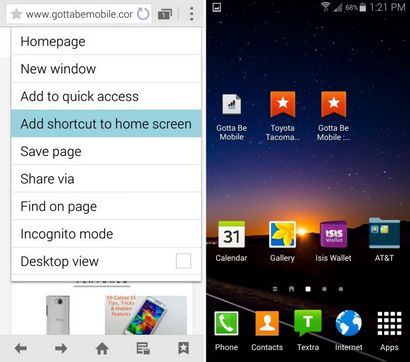
Alternativ kann dieser gleiche Prozess ist extrem einfach für eigene Chrome-Browser von Google, das ist es, was die meisten Android-Besitzer nutzen. Head to Google Play Store Google Chrome zum Download, wenn Sie es über Samsungs Aktienoption bevorzugen. Wie gezeigt unten Sie durch Drücken der gleichen 3-Punkt-Einstellungen-Symbol und dann auf „In den Homescreen“, die Ihnen die Möglichkeit, beginnen werde die Verknüpfung zu nennen. Sobald Sie fertig sind Hahn auf „Hinzufügen“, und es wird sofort auf dem Homescreen einsatzbereit sein. Das Symbol ist etwas anders auf Chrome als der Lager-Browser, aber sie arbeiten beide gleich.
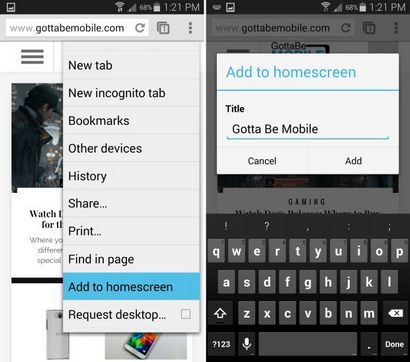
Unsere Schritte oben beschrieben sind genau die gleichen für alle Galaxy-Geräten den Bestand Internet App und wird für alle und alle Android-Geräte mit dem Google Chrome Web-Browser arbeiten.
Für weitere Informationen und Tipps zur Verwendung der Samsung Galaxy S5 lesen Sie bitte unsere 50 Tipps zum Check-out, Tricks - Versteckte Funktionen.